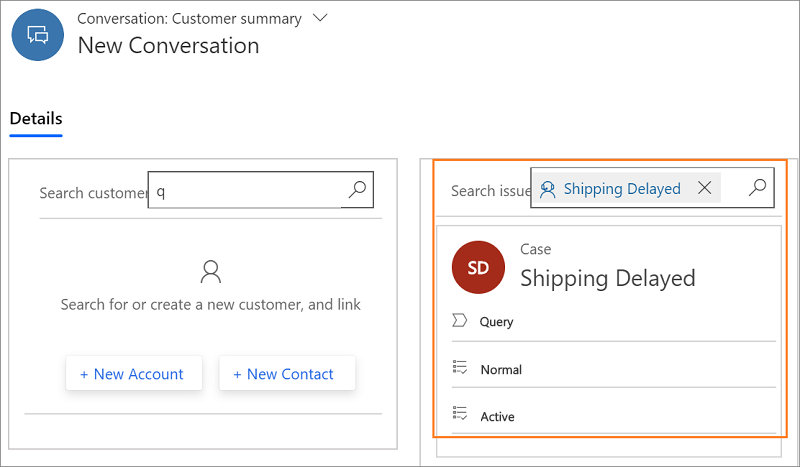为对话创建记录
适用范围:仅限 Dynamics 365 Contact Center - 独立版和 Dynamics 365 Customer Service
备注
案例信息仅适用于 Customer Service。
如果没有记录链接到对话,您可以创建记录。 您可以通过以下方式之一创建记录:
- 从可用对话页创建记录
- 使用快速创建选项创建记录
- 使用新建选项创建记录
从可用对话页创建记录
在可用对话页,在客户和案例窗体上,您将看到用于创建新记录的选项。 如果选择新建选项,相应的窗体将在一个新的选项卡中打开。您可以填写详细信息,然后保存记录并将记录自动链接到对话。
根据管理员的设置,您将看到增强的可用对话或默认可用对话页面。
要从可用对话页创建记录:
根据要创建的记录在客户或案例分区内选择一个选项。 在选择选项后,窗体将在应用程序选项卡面板中打开。
选项 客户细分 描述 新建客户 客户 选择此选项可创建新客户记录 新建联系人 客户 选择此选项可创建新联系人记录 新建案例 Case 选择此选项可创建新案例记录 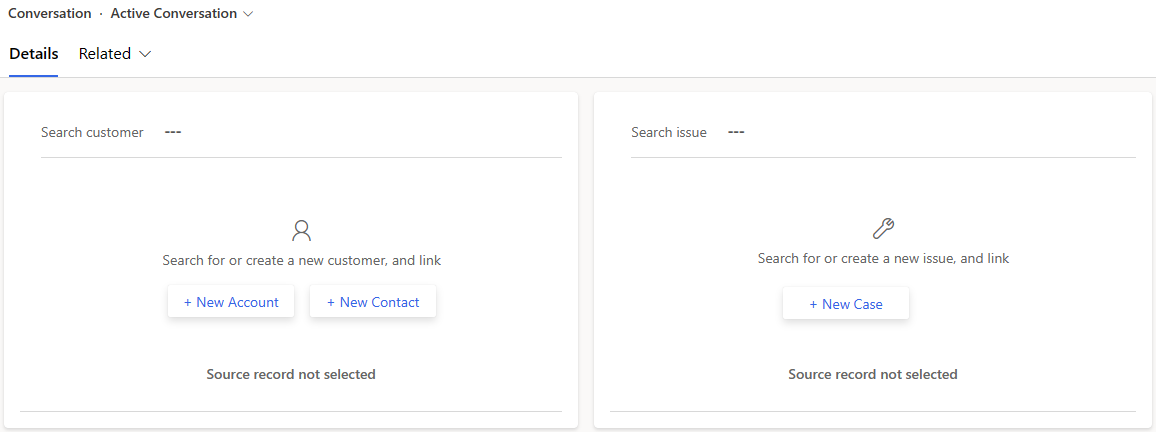
在窗体字段中指定详细信息。
选择保存。
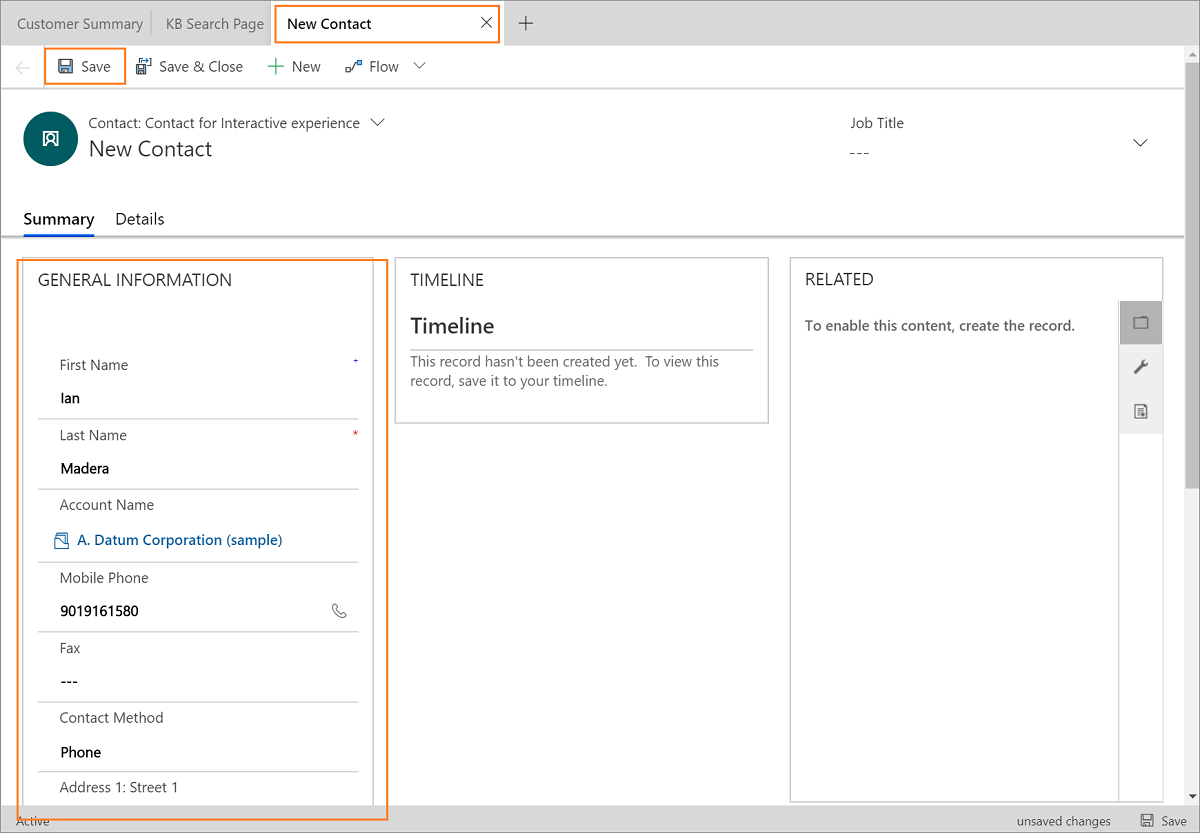
在保存后,记录会自动链接到对话。 在切换到可用对话页时,您可以查看自动链接的记录。
如果您先创建客户或联系人,然后开始创建案例记录,案例窗体将在客户字段中显示已链接客户的名称。

使用快速创建选项创建记录
使用航栏上的快速创建 (+) 选项创建记录。 在创建记录后,您必须手动搜索记录并将其链接到对话。
创建记录
选择 + 图标创建记录。
从列表中选择记录类型:
- 大小写
- 联系人
- 帐户
备注
案例信息仅适用于 Customer Service。
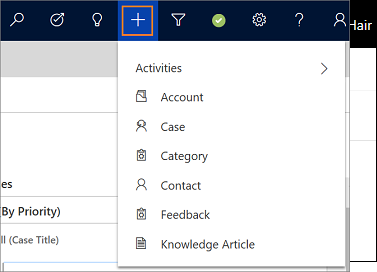
在左窗格中,您可以看到新记录页面。 在窗体中指定详细信息。
选择保存并关闭保存更改并关闭窗体。
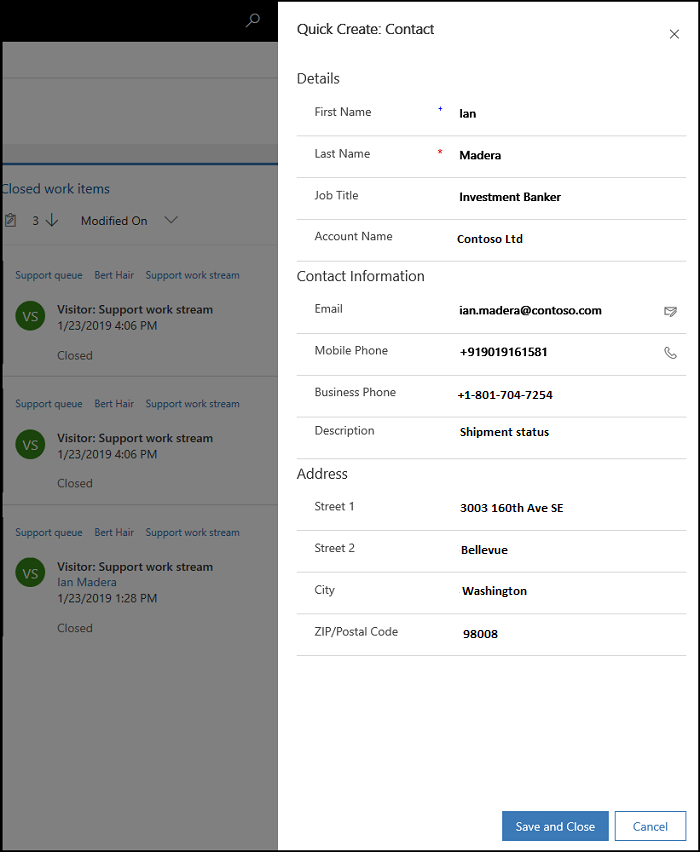
在保存更改后,您可以将记录链接到对话。 若要了解详细信息,请参阅搜索记录并将记录链接到对话。
使用新建选项创建记录
备注
案例信息仅适用于 Customer Service。
在可用对话页,当您尝试在客户或案例分区搜索记录时,在键入几个要搜索的字符后,可以使用内联新建按钮创建记录。 在选择按钮后,记录的快速创建窗格将显示。
键入以在搜索框内搜索。 记录显示为与您的搜索条件匹配的列表。
选择记录列表下面的新建。 快速创建窗格将显示。
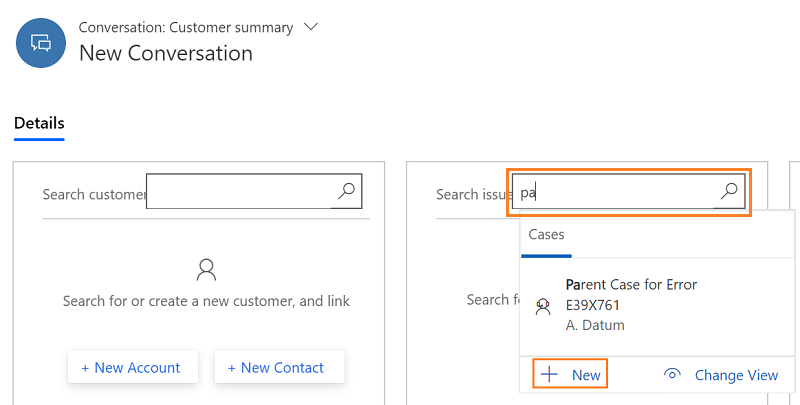
填写窗体并选择保存并关闭。 快速创建窗格将关闭,可用对话页将刷新。 您创建的记录将在客户或案例分区自动链接。